Windows 7 võimaldab teil muuta aknaraamide, tegumiriba ja menüü Start, mõne hiireklõpsuga. Paremklõps töölaual, klõpsake käsku Isikupärasta, klõpsake värvi, et avada akna Värv ja välimus ning seejärel valida värv, mida näete tegumiribal, akna raamides ja menüüs Start.
Negatiivne külg on see, et Windows ei luba teil määrata eri värve tegumiribale, aknaraamidele ja menüüle Start. See tähendab, et kui valite ja seadistate värvi värvi ja välimuse aknas, peegeldab uus värv tegumiribal, akna piiridel ja menüüs Start.
Kas see ei oleks lahe, kui tegid tegumiriba kohandatud värvi ilma akna piire muutmata või oleksid seadistanud erinevad värvid nii tegumiribale kui ka akna piiridele?

Kõigi nende Windows 7 kohandamisrakendajate jaoks, kes otsivad Windows 7 tegumiriba värvi, on vaja otsida tööriista, mis muudab Windows 7 tegumiriba värvi vahetaja . See tööriist võimaldab teil muuta Windows 7 tegumiriba värvi lennul, ilma et see mõjutaks akna piiri värvi. Näiteks saate selle tegumiriba abil muuta värvi muutmise tööriista aknapiiridel sinise värvi ja tegumiribal pruuni värvi.
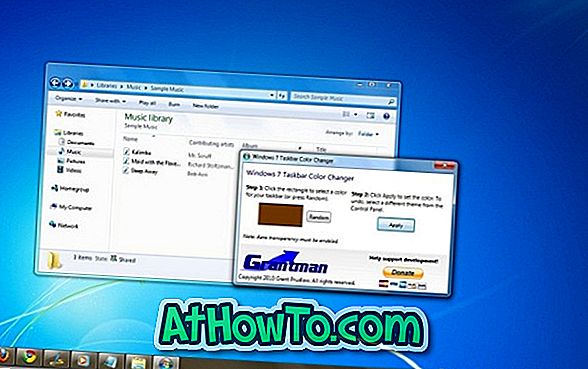
Selle tööriista kasutamine on väga lihtne. Lihtsalt lae alla, tõmba välja ZIP-faili sisu ja käivita Windows 7 tegumiriba värvi vahetaja (.exe) fail. Klõpsake ristküliku värvikasti, et valida soovitud värvi tegumiribale. Soovitame käivitada selle programmi administraatori õigustega, et edukalt muuta tegumiriba värvi
Windows 7 tegumiriba värviline muutja võtab tegumiriba isikupärastamiseks järgmisele tasemele. Ja kui te tõsiselt otsite tasuta tööriistaribasid personaalseks tegemiseks, siis viita meie 7 tasuta tööriistale, et muuta ja kohandada Windows 7 tegumiriba juhendit.
Pange tähele, et see tööriist ei aita teil muuta tegumiriba värvi Starter ja Home Basic väljaannetes. Kui olete Starter või Home Basic, soovitame teil testida personaalsuspaneeli tööriista.
Märkus. Oleme andnud selle tööriista peegli, kuna tööriista koduleht on nüüdseks alles.
Lae alla
Laadi alla (Peegel)






![Windows 7 installimine ilma DVD / USB-draivi kasutamata [meetod 1]](https://athowto.com/img/windows-7-guides/822/installing-windows-7-without-using-dvd-usb-drive.jpg)






